4 лучших конвертера MP4 в SWF для преобразования MP4 в SWF с высоким качеством
Когда вы публикуете видео в формате MP4 на своем веб-сайте или в социальных сетях, вам необходимо иметь привлекательный снимок. Конечно, вы также можете конвертировать MP4 в файлы SWF, которые могут воспроизводиться автоматически. Узнайте больше о 4 бесплатных конвертерах MP4 в SWF и выберите тот, который вам нужен.

Часть 1: 4 лучших метода преобразования MP4 в SWF
Top 1: конвертируйте MP4 в SWF с помощью бесплатного онлайн-конвертера видео FVC
Бесплатный онлайн-конвертер видео FVC - это универсальный конвертер MP4 в SWF, позволяющий легко конвертировать любой популярный видео / аудиоформат в SWF. Более того, он позволяет редактировать битрейт видео, выборку, частоту кадров и разрешение в соответствии с вашими потребностями.
- 1. Простой пользовательский интерфейс для преобразования файлов MP4 в SWF в Интернете за несколько кликов.
- 2. Настройте битрейт видео, частоту дискретизации, частоту кадров, разрешение, громкость и многое другое.
- 3. Поддержка преобразования большинства популярных видео в исходное качество.
- 4. Конвертируйте MP4 в SWF без ограничения размера, водяных знаков или регистрации.
Шаг 1. Перейдите к конвертеру MP4 в SWF онлайн, вы можете щелкнуть Добавить файлы для преобразования кнопка. Если вы впервые конвертируете файлы MP4, вам следует заранее загрузить программу запуска загрузчика видео.

Шаг 2. После этого вы можете выбрать желаемое видео MP4, которое хотите конвертировать, со своего компьютера. Кроме того, вы также можете нажать на Добавить файл кнопку, чтобы загрузить больше файлов MP4 для пакетного преобразования.

Шаг 3. Выберите SWF или FLV в качестве формата вывода снизу. Вы также можете щелкнуть Шестерни значок для настройки видеокодера, частоты кадров, битрейта видео, частоты дискретизации и других параметров.

Шаг 4. После этого вы можете нажать на Перерабатывать кнопку для преобразования MP4 в SWF на вашем компьютере. Это позволяет конвертировать несколько MP4 в нужный видеоформат в пакетном процессе. (Смотрите, как конвертировать SWF в MP4)
Наверх 2: перекодируйте MP4 в SWF с помощью Convertio
Convertio - еще один онлайн-конвертер MP4 в SWF, поддерживающий более 45 форматов файлов. Он позволяет загружать файлы MP4 из разных источников, таких как жесткий диск, Dropbox, Google Диск и другие. Вы также можете настроить параметры вывода видео.
1. Предоставьте различные методы для добавления файлов MP4, например жесткий диск, облако и т. Д.
2. Поддержка более 200 форматов, включая MP4, SWF, аудио и другие.
3. Отправьте электронные письма, чтобы уведомить вас о завершении преобразования MP4 в SWF.
4. Настройте качество видео, частоту кадров, CBR, аудиокодек и многое другое.
Шаг 1. Перейдите в Convertio в любом браузере, вы можете выбрать вариант MP4 в качестве входного формата и SWF в качестве выходного формата. Затем вы можете выбрать видео MP4 с жесткого диска вашего компьютера, Google Диска и Dropbox.
Шаг 2. Если вам нужно изменить настройки видео, вы можете нажать кнопку Продвинутый возможность настроить частоту кадров, CBR, VBR, аудиокодек, громкость звука и другие параметры для преобразования MP4 в SWF по желанию.
Шаг 3. После этого вы можете нажать на Перерабатывать кнопку, чтобы преобразовать загруженное видео в формат SWF. Процесс конвертации занимает некоторое время. Вы можете нажать на Скачать кнопку, чтобы сохранить файл SWF.
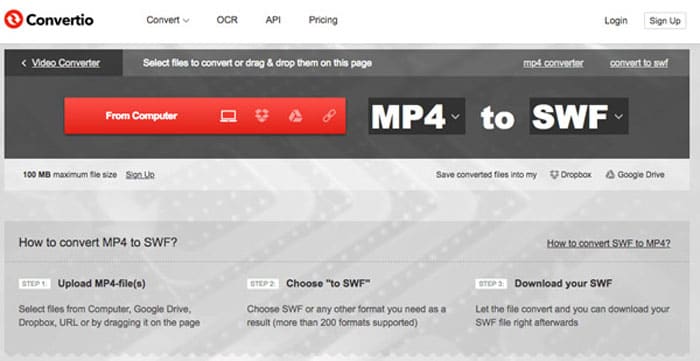
Топ 3: переключение MP4 на SWF через CloudConvert
CloudConvert позволяет конвертировать большинство форматов файлов, таких как MP4, SWF, WebM, AVI и другие. Кроме того, вы также можете использовать параметры конвертера MP4 в SWF для легкого управления разрешением видео, качеством видео и размером файла.
1. Поддержка более 200 форматов файлов, таких как аудио, видео, документы и т. Д.
2. Не нужно беспокоиться о безопасности данных при конвертации файлов.
3. Скорректированные настройки, качество видео и многие другие параметры в соответствии с вашими потребностями.
4. Предоставьте расширенные API, которые позволяют настраивать интеграцию с вашим приложением.
Шаг 1. Перейдите в CloudConvert и выберите MP4 в качестве формата ввода и SWF в качестве формата вывода. Конечно, вы также можете ввести следующую ссылку для просмотра https://cloudconvert.com/mp4-to-swf.
Шаг 2. Щелкните значок Выберите файл кнопку, вы можете выбрать файл MP4 со своего компьютера, URL-адреса, Google Диска, Dropbox и даже OneDrive. Вы можете нажать на Добавить еще файлы для загрузки видео.
Шаг 3. Он также позволяет настраивать параметры видео и звука. После этого вы можете просто щелкнуть Перерабатывать кнопку, чтобы преобразовать файлы MP4 в видео SWF по вашему требованию.
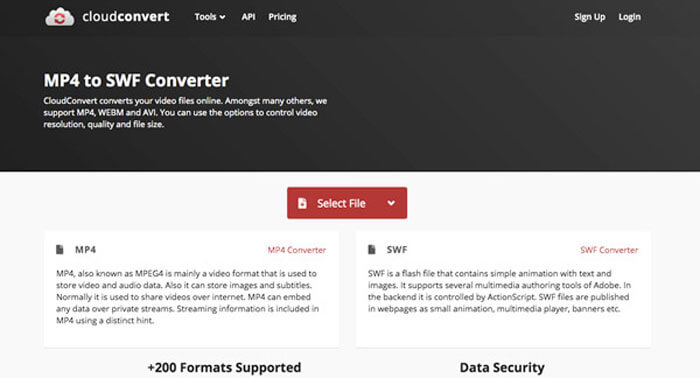
Top 4: превратите MP4 в SWF с помощью XMedia Recode
XMedia Recode - это бесплатный конвертер Windows MP4 в SWF для преобразования нескольких видео MP4 в формат SWF с помощью пакетного процесса. Он также позволяет редактировать видео с помощью множества расширенных функций, таких как «Размытие по рамке», «Цветовые кривые», «Уменьшение шума» и другие.
1. Поддержка многих других форматов входного и выходного видео для преобразования.
2. Предоставьте инструмент «Калькулятор битрейта» для настройки выходных файлов SWF.
3. Расширенные функции редактирования видео для уменьшения шума, переворота, цветокоррекции и т. Д.
4. Настройте частоту кадров, цветовой режим, битрейт, длину GOP и другие параметры.
Шаг 1. После запуска программы вы можете щелкнуть Открыть файл кнопку, чтобы добавить все видео MP4, которые вы хотите преобразовать в SWF. Затем установите выходной формат SWF из Формат таб.
Шаг 2. Если вы хотите отредактировать видео, вы можете перейти на Фильтры и использовать различные доступные варианты редактирования. Чтобы настроить выходные файлы SWF, вы можете перейти к Видео и аудио вкладку и настройте соответствующие конфигурации.
Шаг 3. После этого вы можете нажать на Кодировать кнопку, чтобы начать преобразование MP4 в SWF. Перекодирование MP4 в желаемый формат видео занимает короткое время.
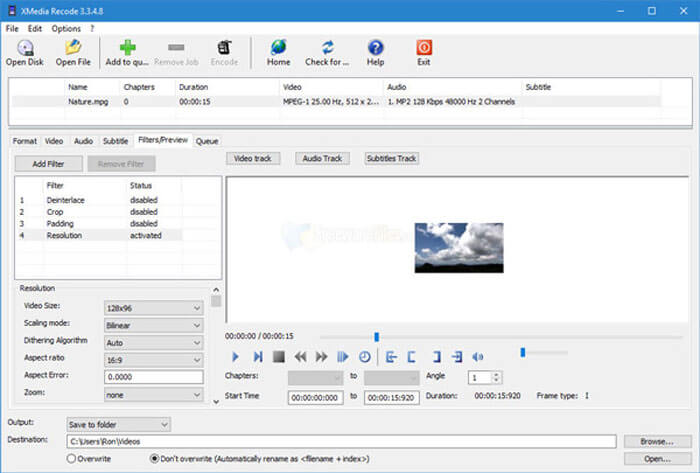
Часть 2: Часто задаваемые вопросы о преобразовании MP4 в SWF
1. Что такое формат файла SWF?
SWF-файл - это формат файла Adobe Flash, разработанный Macromedia и Adobe systems. Он также известен как ShockWave Flash, но позже был изменен на Small Web Format. Когда вы конвертируете MP4 в SWF напрямую, он может не содержать анимацию или апплеты интерактивности и функций.
2. SWF VS MP4, в чем разница?
И SWF, и MP4 - популярные видеоформаты для сайтов потокового онлайн-вещания. Но мобильные устройства, такие как iPhone и iPad, не поддерживают файлы SWF. Единственное преимущество преобразования MP4 в SWF заключается в том, что формат видео может лучше взаимодействовать с вашей аудиторией.
3. Возможно ли преобразовать MP4 в SWF с помощью VLC Media Player?
Нет. VLC Media Player - это универсальный видео конвертер, который позволяет конвертировать SWF в MP4, но не поддерживает SWF в качестве выходного формата. Конечно, вы можете использовать некоторые плагины для простого преобразования MP4 в SWF или вместо этого выбрать онлайн-альтернативу.
Вывод
Если вы хотите конвертировать MP4 в SWF, вы можете узнать больше о 5 лучших бесплатных конвертерах MP4 в SWF из статьи. Если вам нужно конвертировать несколько файлов MP4 онлайн без ограничений, FVC Free Online Video Converter должен быть первым выбором, который вы должны принять во внимание.



 Конвертер видео Ultimate
Конвертер видео Ultimate Запись экрана
Запись экрана


